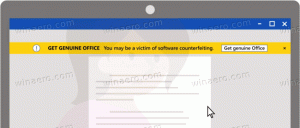Tietokoneen siirtäminen kirjastojen yläpuolelle Navigointiruudussa Windows 7:ssä
Windows 8.1:ssä File Explorerin navigointiruutuun on tehty joitain muutoksia. Kirjastot-kuvake on siirretty Tämä PC -kuvakkeen alle. Monet käyttäjät pitävät tätä muutosta hyödyllisenä ja ovat lähettäneet minulle sähköpostia, jossa kysyttiin, kuinka kirjastoja voidaan siirtää Tietokone-kuvakkeen alle Windows 7:ssä.
Tämä on erittäin helppoa tehdä. Tässä artikkelissa opit kaikki tarvittavat vaiheet tietokoneen siirtämiseksi kirjastojen yläpuolelle Windows 7 Explorerin navigointiruudussa.
Mainos
Jotta prosessi olisi mahdollisimman helppoa, on hyvä idea käyttää jotakin ilmaisista työkaluistani, RegOwnershipEx. Sen avulla voit ottaa rekisteriavainten omistuksen, myöntää niille järjestelmänvalvojan oikeudet ja siirtyä niihin suoraan. Tätä tarvitsemme tähän temppuun.
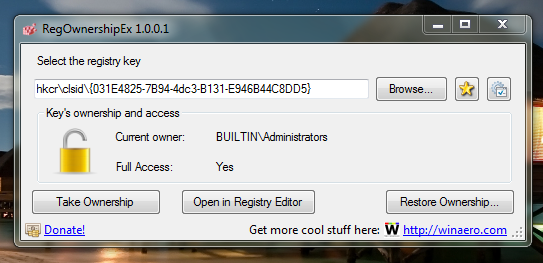
- Kirjoita seuraava teksti "Valitse rekisteriavain" -tekstiruutuun:
HKCR\CLSID\{031E4825-7B94-4dc3-B131-E946B44C8DD5} - Napsauta "Ota omistajuus" -painiketta saadaksesi täyden pääsyn avaimeen. Muuten et voi muokata avaimen arvoja.
- Napsauta sen jälkeen "Avaa rekisterieditorissa" -painiketta. Tämä avaa rekisterieditorin.
- Oikealla puolella näet SortOrderIndex-parametrin. Sinun on asetettava se arvoon 80 desimaalikanta:

- Jos käytössäsi on Windows 7 x64, sinun on toistettava vaiheet 1-4 myös seuraavalle avaimelle:
HKEY_LOCAL_MACHINE\SOFTWARE\Wow6432Node\Classes\CLSID\{031E4825-7B94-4dc3-B131-E946B44C8DD5}
Tämä on tarpeen, jotta myös 64-bittisessä Windowsissa tietokone siirretään kirjastojen yläpuolelle 32-bittisissä sovelluksissa.
Se siitä! Kirjaudu ulos ja kirjaudu takaisin Windows 7 -tiliisi nähdäksesi muutokset.
Nyt on hyvä idea palauttaa rekisterin käyttöoikeudet takaisin.
Napsauta RegOwnershipExissä "Palauta omistajuus..." -painiketta, tarkista yllä muuttamasi avaimet ja paina "Palauta omistajuus":